Otrzymaj bezpłatne skanowanie i sprawdź, czy twój komputer jest zainfekowany.
USUŃ TO TERAZAby korzystać z w pełni funkcjonalnego produktu, musisz kupić licencję na Combo Cleaner. Dostępny jest 7-dniowy bezpłatny okres próbny. Combo Cleaner jest własnością i jest zarządzane przez RCS LT, spółkę macierzystą PCRisk.
Czym jest SearchMainInfo?
SearchMainInfo to potencjalnie niechciana aplikacja (PUA), która działa zarówno jako adware, jak i porywacz przeglądarki: zmienia niektóre ustawienia przeglądarki (w celu promowania fałszywej wyszukiwarki) i wyświetla reklamy. Zwykle użytkownicy nie pobierają ani nie instalują tych aplikacji celowo. SearchMainInfo jest promowana/rozsyłana przy użyciu zwodniczego instalatora Adobe Flash Player.
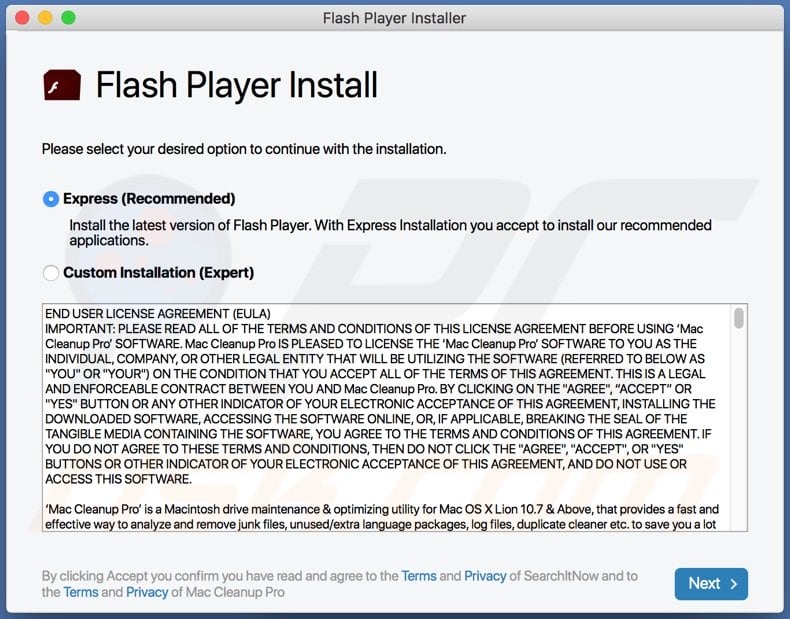
Przegląd adware SearchMainInfo
Oprogramowanie typu adware, takie jak SearchMainInfo, zwykle wyświetla banery, ankiety, okienka pop-up, kupony i inne reklamy. Po kliknięciu mogą otwierać podejrzane strony internetowe. W niektórych przypadkach reklamy mają na celu spowodowanie pobrania/instalacji PUA poprzez wykonanie określonych skryptów.
Co więcej, SearchMainInfo zmusza użytkowników do odwiedzenia adresu fałszywej wyszukiwarki, gdy otwierają przeglądarkę, nową kartę lub wprowadzają wyszukiwane hasła w pasku adresu URL. Zmienia ona takie ustawienia, jak adres domyślnej wyszukiwarki, strony głównej i nowej karty.
Te PUA często uniemożliwiają osobom zmianę wyżej wymienionych ustawień – jedynym rozwiązaniem jest odinstalowanie aplikacji (w tym przypadku SearchMainInfo). Ponadto SearchMainInfo prawdopodobnie śledzi i zapisuje informacje — może być zaprojektowana do zbierania danych związanych z przeglądaniem (adresów IP, geolokalizacji, wprowadzonych zapytań wyszukiwania, adresów odwiedzanych witryn), a nawet poufnych szczegółów.
Co więcej, programiści sprzedają dane stronom trzecim (potencjalnie cyberprzestępcom) lub niewłaściwie wykorzystują je do generowania przychodów w inny sposób. Dlatego użytkownicy SearchMainInfo mogą stać się ofiarami kradzieży tożsamości, doświadczyć problemów związanych z prywatnością w internecie, bezpieczeństwem przeglądania i innych problemów.
| Nazwa | Ads by SearchMainInfo |
| Typ zagrożenia | Adware, malware na Mac, wirus na Mac. |
| Nazwy wykrycia | Avast (MacOS:Adload-AD [Trj]), BitDefender (Gen:Variant.Adware.MAC.Rload.5), ESET-NOD32 (wariant OSX/TrojanDownloader.Adload.AE), Kaspersky (Not-a-virus:HEUR:AdWare.OSX.Cimpli.k), Pełna lista (VirusTotal). |
| Dodatkowe informacje | Ta aplikacja należy do rodziny malware Adload. |
| Objawy | Twój Mac staje się wolniejszy niż zwykle, widzisz niechciane reklamy pop-up, jesteś przekierowywany na podejrzane strony internetowe. |
| Metody dystrybucji | Zwodnicze reklamy pop-up, instalatory bezpłatnego oprogramowania (sprzedaż wiązana), fałszywe instalatory Flash Playera, pobrania plików torrent. |
| Zniszczenie | Śledzenie przeglądarki internetowej (potencjalne problemy prywatności), wyświetlanie niechcianych reklam, przekierowania na podejrzane strony internetowe, utrata prywatnych informacji. |
| Usuwanie malware (Windows) |
Aby usunąć możliwe infekcje malware, przeskanuj komputer profesjonalnym oprogramowaniem antywirusowym. Nasi analitycy bezpieczeństwa zalecają korzystanie z Combo Cleaner. Pobierz Combo CleanerBezpłatny skaner sprawdza, czy twój komputer jest zainfekowany. Aby korzystać z w pełni funkcjonalnego produktu, musisz kupić licencję na Combo Cleaner. Dostępny jest 7-dniowy bezpłatny okres próbny. Combo Cleaner jest własnością i jest zarządzane przez RCS LT, spółkę macierzystą PCRisk. |
Przykłady adware
SearchMainInfo jest bardzo podobne do szeregu innych aplikacji tego typu, w tym na przykład ResultsSearchTool, SearchArchive i SearchStudio. Tym aplikacjom nigdy nie należy ufać ani instalować ich. W większości przypadków są one bezużyteczne i mogą powodować poważne problemy. Natychmiast usuń wszystkie PUA z przeglądarki i komputera.
Jak zainstalowano SearchMainInfo na moim komputerze?
Badania pokazują, że ta konkretna aplikacja jest dystrybuowana za pośrednictwem fałszywego instalatora Adobe Flash Player. Pamiętaj, że te instalatory mogą również infekować komputery malware (np. ransomware, trojanami).
Użytkownicy często pobierają i instalują PUA za pośrednictwem zwodniczych reklam lub razem z innymi programami – są one dołączane do różnych konfiguratorów pobierania/instalacji jako „dodatkowe oferty". Ta metoda dystrybucji nazywa się „sprzedażą wiązaną". Zwykle informacje o dołączonych aplikacjach można znaleźć w „Niestandardowych", „Zaawansowanych" i innych podobnych ustawieniach konfiguratora.
Wielu użytkowników pobiera i instaluje programy bez sprawdzania i zmiany ustawień, umożliwiając w ten sposób infiltrację PUA. Po kliknięciu zwodnicze reklamy mogą powodować niechciane pobrania/instalacje, gdy uruchamiają określone skrypty.
Jak uniknąć instalacji potencjalnie niechcianych aplikacji
Programy i pliki należy pobierać wyłącznie z oficjalnych stron i poprzez bezpośrednie linki. Inne kanały (np. sieci peer-to-peer, takie jak klienci torrent, eMule, nieoficjalne strony, zewnętrzne programy do pobierania) mogą rozpowszechniać niechciane, złośliwe programy. To samo dotyczy różnych instalatorów stron trzecich.
Sprawdź „Zaawansowane", „Niestandardowe" i inne ustawienia oraz odrzuć oferty pobrania lub zainstalowania dodatkowo dołączonych aplikacji. Jak wspomniano powyżej, reklamy mogą być również przyczyną niechcianych pobrań i instalacji. Dlatego nie klikaj reklam wyświetlanych na podejrzanych witrynach.
Usuń wszelkie podejrzane, niechciane aplikacje (wtyczki, dodatki, rozszerzenia itp.) zainstalowane w przeglądarce oraz programy tego typu zainstalowane na komputerze. Jeśli twój komputer jest już zainfekowany SearchMainInfo, zalecamy wykonanie skanowania za pomocą Combo Cleaner Antivirus dla Windows, aby automatycznie usunąć to adware.
Pliki powiązane z adware SearchMainInfo, które należy usunąć:
- ~/Library/Application Support/com.SearchMainInfo/SearchMainInfo
- ~/Library/Application Support/com.SearchMainInfoDaemon/SearchMainInfo
- ~/Library/LaunchAgents/com.SearchMainInfo.plist
- ~/Library/LaunchDaemons/com.SearchMainInfoDaemon.plist
WAŻNA UWAGA! Fałszywe konfiguratory/aplikacje promujące adware SearchMainInfo mają na celu utworzenie nowego profilu urządzenia. Dlatego przed podjęciem dalszych kroków usuwania wykonaj następujące czynności:
1) Kliknij ikonę „Preferencje" na pasku menu i wybierz „Profile".

2) Wybierz profil „SearchMainInfo" i usuń go.

3) Wykonaj pełne skanowanie systemu oprogramowaniem antywirusowym Combo Cleaner.
Po wykonaniu tych czynności możesz przystąpić do dalszych kroków usuwania tego adware/porywacza przeglądarki.
Natychmiastowe automatyczne usunięcie malware:
Ręczne usuwanie zagrożenia może być długim i skomplikowanym procesem, który wymaga zaawansowanych umiejętności obsługi komputera. Combo Cleaner to profesjonalne narzędzie do automatycznego usuwania malware, które jest zalecane do pozbycia się złośliwego oprogramowania. Pobierz je, klikając poniższy przycisk:
POBIERZ Combo CleanerPobierając jakiekolwiek oprogramowanie wyszczególnione na tej stronie zgadzasz się z naszą Polityką prywatności oraz Regulaminem. Aby korzystać z w pełni funkcjonalnego produktu, musisz kupić licencję na Combo Cleaner. Dostępny jest 7-dniowy bezpłatny okres próbny. Combo Cleaner jest własnością i jest zarządzane przez RCS LT, spółkę macierzystą PCRisk.
Szybkie menu:
- Czym jest SearchMainInfo?
- KROK 1. Usuwanie plików i folderów powiązanych z SearchMainInfo z OSX.
- KROK 2. Usuwanie reklam SearchMainInfo z Safari.
- KROK 3. Usuwanie adware SearchMainInfo z Google Chrome.
- KROK 4. Usuwanie reklam SearchMainInfo z Mozilla Firefox.
Film pokazujący, jak usunąć oprogramowanie typu adware i porywaczy przeglądarki z komputera Mac:
Usuwanie adware SearchMainInfo:
Usuwanie potencjalnie niechcianych aplikacji powiązanych z SearchMainInfo z twojego folderu „Aplikacje":

Kliknij ikonę Findera. W oknie Findera wybierz „Aplikacje". W folderze aplikacji poszukaj „MPlayerX", „NicePlayer" lub innych podejrzanych aplikacji i przeciągnij je do Kosza. Po usunięciu potencjalnie niechcianych aplikacji powodujących reklamy w Internecie przeskanuj komputer Mac pod kątem wszelkich pozostałych niepożądanych składników.
POBIERZ narzędzie do usuwania złośliwego oprogramowania
Combo Cleaner sprawdza, czy twój komputer został zainfekowany. Aby korzystać z w pełni funkcjonalnego produktu, musisz kupić licencję na Combo Cleaner. Dostępny jest 7-dniowy bezpłatny okres próbny. Combo Cleaner jest własnością i jest zarządzane przez RCS LT, spółkę macierzystą PCRisk.
Usuwanie plików i folderów powiązanych z ads by searchmaininfo:

Kliknij ikonę Finder na pasku menu, wybierz Idź i kliknij Idź do Folderu...
 Poszukaj plików wygenerowanych przez adware w folderze /Library/LaunchAgents:
Poszukaj plików wygenerowanych przez adware w folderze /Library/LaunchAgents:

W pasku Przejdź do Folderu... wpisz: /Library/LaunchAgents
 W folderze "LaunchAgents" poszukaj wszelkich ostatnio dodanych i podejrzanych plików oraz przenieś je do Kosza. Przykłady plików wygenerowanych przez adware - "installmac.AppRemoval.plist", "myppes.download.plist", "mykotlerino.ltvbit.plist", "kuklorest.update.plist" itd. Adware powszechnie instaluje wiele plików z tym samym rozszerzeniem.
W folderze "LaunchAgents" poszukaj wszelkich ostatnio dodanych i podejrzanych plików oraz przenieś je do Kosza. Przykłady plików wygenerowanych przez adware - "installmac.AppRemoval.plist", "myppes.download.plist", "mykotlerino.ltvbit.plist", "kuklorest.update.plist" itd. Adware powszechnie instaluje wiele plików z tym samym rozszerzeniem.
 Poszukaj plików wygenerowanych przez adware w folderze /Library/Application Support:
Poszukaj plików wygenerowanych przez adware w folderze /Library/Application Support:

W pasku Przejdź do Folderu... wpisz: /Library/Application Support

W folderze "Application Support" sprawdź wszelkie ostatnio dodane i podejrzane foldery. Przykładowo "MplayerX" lub "NicePlayer" oraz przenieś te foldery do Kosza..
 Poszukaj plików wygenerowanych przez adware w folderze ~/Library/LaunchAgents:
Poszukaj plików wygenerowanych przez adware w folderze ~/Library/LaunchAgents:

W pasku Przejdź do Folderu... i wpisz: ~/Library/LaunchAgents

W folderze "LaunchAgents" poszukaj wszelkich ostatnio dodanych i podejrzanych plików oraz przenieś je do Kosza. Przykłady plików wygenerowanych przez adware - "installmac.AppRemoval.plist", "myppes.download.plist", "mykotlerino.ltvbit.plist", "kuklorest.update.plist" itp. Adware powszechnie instaluje szereg plików z tym samym rozszerzeniem.
 Poszukaj plików wygenerowanych przez adware w folderze /Library/LaunchDaemons:
Poszukaj plików wygenerowanych przez adware w folderze /Library/LaunchDaemons:

W pasku Przejdź do Folderu... wpisz: /Library/LaunchDaemons
 W folderze "LaunchDaemons" poszukaj wszelkich podejrzanych plików. Przykładowo: "com.aoudad.net-preferences.plist", "com.myppes.net-preferences.plist", "com.kuklorest.net-preferences.plist", "com.avickUpd.plist" itp. oraz przenieś je do Kosza.
W folderze "LaunchDaemons" poszukaj wszelkich podejrzanych plików. Przykładowo: "com.aoudad.net-preferences.plist", "com.myppes.net-preferences.plist", "com.kuklorest.net-preferences.plist", "com.avickUpd.plist" itp. oraz przenieś je do Kosza.
 Przeskanuj swój Mac za pomocą Combo Cleaner:
Przeskanuj swój Mac za pomocą Combo Cleaner:
Jeśli wykonałeś wszystkie kroki we właściwej kolejności, twój Mac powinien być wolny od infekcji. Aby mieć pewność, że twój system nie jest zainfekowany, uruchom skanowanie przy użyciu programu Combo Cleaner Antivirus. Pobierz GO TUTAJ. Po pobraniu pliku kliknij dwukrotnie instalator combocleaner.dmg, w otwartym oknie przeciągnij i upuść ikonę Combo Cleaner na górze ikony aplikacji. Teraz otwórz starter i kliknij ikonę Combo Cleaner. Poczekaj, aż Combo Cleaner zaktualizuje bazę definicji wirusów i kliknij przycisk "Start Combo Scan" (Uruchom skanowanie Combo).

Combo Cleaner skanuje twój komputer Mac w poszukiwaniu infekcji malware. Jeśli skanowanie antywirusowe wyświetla "nie znaleziono żadnych zagrożeń" - oznacza to, że możesz kontynuować korzystanie z przewodnika usuwania. W przeciwnym razie, przed kontynuowaniem zaleca się usunięcie wszystkich wykrytych infekcji.

Po usunięciu plików i folderów wygenerowanych przez adware, kontynuuj w celu usunięcia złośliwych rozszerzeń ze swoich przeglądarek internetowych.
Usuwanie strony domowej i domyślnej wyszukiwarki ads by searchmaininfo z przeglądarek internetowych:
 Usuwanie złośliwych rozszerzeń z Safari:
Usuwanie złośliwych rozszerzeń z Safari:
Usuwanie rozszerzeń powiązanych z ads by searchmaininfo z Safari:

Otwórz przeglądarkę Safari. Z paska menu wybierz "Safari" i kliknij "Preferencje...".

W oknie "Preferencje" wybierz zakładkę "Rozszerzenia" i poszukaj wszelkich ostatnio zainstalowanych oraz podejrzanych rozszerzeń. Po ich zlokalizowaniu kliknij znajdujących się obok każdego z nich przycisk „Odinstaluj". Pamiętaj, że możesz bezpiecznie odinstalować wszystkie rozszerzenia ze swojej przeglądarki Safari – żadne z nich nie ma zasadniczego znaczenia dla jej prawidłowego działania.
- Jeśli w dalszym ciągu masz problemy z niechcianymi przekierowaniami przeglądarki oraz niechcianymi reklamami - Przywróć Safari.
 Usuwanie złośliwych wtyczek z Mozilla Firefox:
Usuwanie złośliwych wtyczek z Mozilla Firefox:
Usuwanie dodatków powiązanych z ads by searchmaininfo z Mozilla Firefox:

Otwórz przeglądarkę Mozilla Firefox. W prawym górnym rogu ekranu kliknij przycisk "Otwórz Menu" (trzy linie poziome). W otwartym menu wybierz "Dodatki".

Wybierz zakładkę "Rozszerzenia" i poszukaj ostatnio zainstalowanych oraz podejrzanych dodatków. Po znalezieniu kliknij przycisk "Usuń" obok każdego z nich. Zauważ, że możesz bezpiecznie odinstalować wszystkie rozszerzenia z przeglądarki Mozilla Firefox – żadne z nich nie ma znaczącego wpływu na jej normalne działanie.
- Jeśli nadal doświadczasz problemów z przekierowaniami przeglądarki oraz niechcianymi reklamami - Przywróć Mozilla Firefox.
 Usuwanie złośliwych rozszerzeń z Google Chrome:
Usuwanie złośliwych rozszerzeń z Google Chrome:
Usuwanie dodatków powiązanych z ads by searchmaininfo z Google Chrome:

Otwórz Google Chrome i kliknij przycisk "Menu Chrome" (trzy linie poziome) zlokalizowany w prawym górnym rogu okna przeglądarki. Z rozwijanego menu wybierz "Więcej narzędzi" oraz wybierz "Rozszerzenia".

W oknie "Rozszerzenia" poszukaj wszelkich ostatnio zainstalowanych i podejrzanych dodatków. Po znalezieniu kliknij przycisk "Kosz" obok każdego z nich. Zauważ, że możesz bezpiecznie odinstalować wszystkie rozszerzenia z przeglądarki Google Chrome – żadne z nich nie ma znaczącego wpływu na jej normalne działanie.
- Jeśli nadal doświadczasz problemów z przekierowaniami przeglądarki oraz niechcianymi reklamami - PrzywróćGoogle Chrome.
Często zadawane pytania (FAQ)
Jakie szkody może wyrządzić oprogramowanie reklamowe?
Adware może zmniejszyć komfort przeglądania i wydajność systemu. Wyświetla reklamy promujące treści, które mogą powodować poważne problemy (np. infekcje systemu, straty finansowe itp.). Co więcej, oprogramowanie reklamowe jest klasyfikowane jako zagrożenie prywatności, ponieważ zwykle zbiera wrażliwe dane.
Co robi oprogramowanie reklamowe?
Adware oznacza oprogramowanie wspierane przez reklamy. Wyświetla reklamy na odwiedzanych stronach i/lub innych interfejsach. Ponadto niektóre typy mogą generować przekierowania i zbierać prywatne informacje.
Jak twórcy oprogramowania reklamowego generują przychody?
Twórcy oprogramowania typu adware czerpią korzyści głównie z programów partnerskich, promując strony internetowe, oprogramowanie, produkty, usługi i inne treści.
Czy Combo Cleaner usunie adware SearchMainInfo?
Tak, Combo Cleaner może skanować systemy i usuwać zainstalowane aplikacje typu adware. Należy pamiętać, że ręczne usunięcie (wykonane bez pomocy oprogramowania zabezpieczającego) może być nieskuteczne. W niektórych przypadkach nawet po ręcznym usunięciu oprogramowania reklamowego pozostałości plików mogą pozostać ukryte w systemie. Pozostałe komponenty mogą nadal działać i powodować problemy. Dlatego niezwykle ważne jest dokładne usunięcie oprogramowania wspieranego przez reklamy.
Udostępnij:

Tomas Meskauskas
Ekspert ds. bezpieczeństwa, profesjonalny analityk złośliwego oprogramowania
Jestem pasjonatem bezpieczeństwa komputerowego i technologii. Posiadam ponad 10-letnie doświadczenie w różnych firmach zajmujących się rozwiązywaniem problemów technicznych i bezpieczeństwem Internetu. Od 2010 roku pracuję jako autor i redaktor Pcrisk. Śledź mnie na Twitter i LinkedIn, aby być na bieżąco z najnowszymi zagrożeniami bezpieczeństwa online.
Portal bezpieczeństwa PCrisk jest prowadzony przez firmę RCS LT.
Połączone siły badaczy bezpieczeństwa pomagają edukować użytkowników komputerów na temat najnowszych zagrożeń bezpieczeństwa w Internecie. Więcej informacji o firmie RCS LT.
Nasze poradniki usuwania malware są bezpłatne. Jednak, jeśli chciałbyś nas wspomóc, prosimy o przesłanie nam dotacji.
Przekaż darowiznęPortal bezpieczeństwa PCrisk jest prowadzony przez firmę RCS LT.
Połączone siły badaczy bezpieczeństwa pomagają edukować użytkowników komputerów na temat najnowszych zagrożeń bezpieczeństwa w Internecie. Więcej informacji o firmie RCS LT.
Nasze poradniki usuwania malware są bezpłatne. Jednak, jeśli chciałbyś nas wspomóc, prosimy o przesłanie nam dotacji.
Przekaż darowiznę
▼ Pokaż dyskusję